win11开机没有任务栏,右键也不起作用 win11任务栏无反应怎么解决
近日不少Win11用户反映在开机时遇到了任务栏无法正常显示的问题,同时右键也无法起到任何作用,这一问题给用户的正常使用带来了不便,让人感到困扰。幸运的是我们可以采取一些简单有效的方法来解决这个问题。下面将介绍一些常见的解决办法,帮助大家快速恢复任务栏的正常功能,让操作系统的使用更加顺畅。

1、首先我们按下键盘上的“Ctrl + Shift +Esc”快捷键打开任务管理器。

2、然后点击左上角“文件”,并选择“运行新任务”
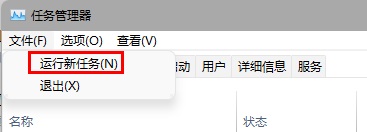
3、打开后在其中输入“control”回车确定,进入控制面板。
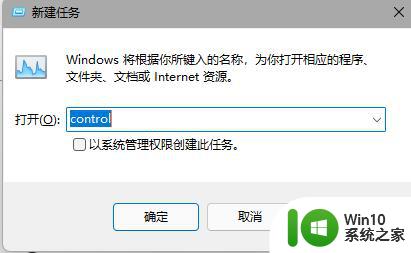
4、在其中找到“时间和区域”,选择“更改日期和时间”
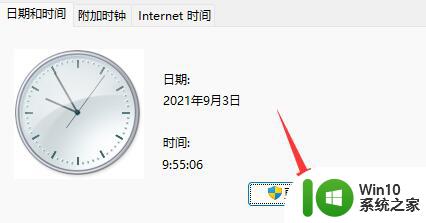
5、将时间更改到9月4日或之后,设置完成后关闭自动同步时间,再重启电脑。

6、重启之后重新进入时间设置,来到“internet时间”选项卡。
7、开启时间同步,将服务器地址更改为“ntp.ntsc.ac.cn”,点击右边“立即更新”
8、设置完成后点击“确定”保存即可解决任务栏无反应问题了。
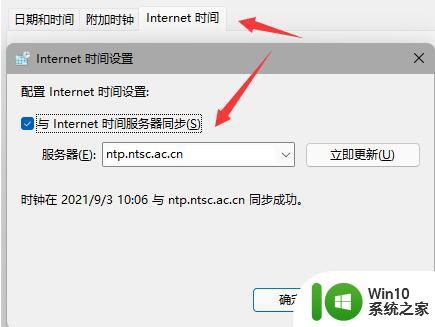
1、同时按下键盘上的“ctrl+shift+esc”,就可以打开任务管理器。

2、然后我们在任务管理器中点击“名称”,然后找到“资源管理器”
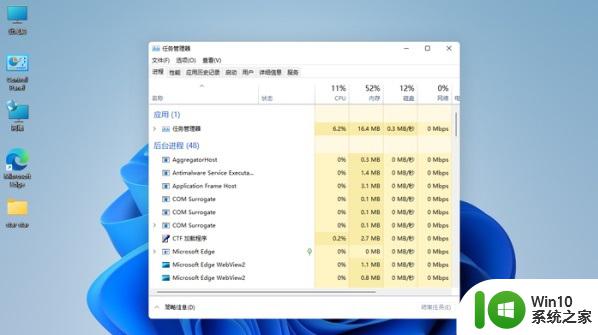
3、接着鼠标右键选择资源管理器,再点击“重新启动”即可。
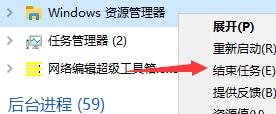
1、如果我们修改时间也没有解决这个问题,很可能是系统中与任务栏相关文件损坏了。
2、这个时候我们就只能选择重装系统来解决了。
3、点击下方详情即可进入系统下载页面,但是推荐用户们使用win10系统。因为目前的win11还没有出正式版,一直不大稳定。
win11任务栏消失怎么办?win11任务栏消失的三种解决方法
Win11任务栏出现空白消失BUG怎么办?win11任务栏空白解决方法
以上就是win11开机没有任务栏,右键也不起作用的全部内容,如果遇到这种情况,你可以根据以上操作解决,非常简单快速,一步到位。
win11开机没有任务栏,右键也不起作用 win11任务栏无反应怎么解决相关教程
- win11任务栏右键没有任务管理器解决方法 win11任务栏没有任务管理器怎么办
- win11任务栏经常没反应修复方法 win11任务栏无响应怎么办
- win11底部右击没有任务管理器 Win11任务栏右键没有打开任务管理器选项的解决方法
- win11任务栏没有了的解决方法 win11任务栏图标没了怎么办
- win11更新后任务栏没反应无响应如何解决 win11更新后任务栏无法打开怎么办
- win11点击任务栏没有反应如何处理 win11任务栏点击无效解决方法
- win11任务栏靠右边如何解决 win11任务栏靠右边如何调整
- win11怎么在任务栏拖拽应用 win11无法拖拽到任务栏怎么办
- win11怎么把任务栏调到右边 win11任务栏靠右调整方法
- win11右下角任务栏图标重叠怎么办 win11右下角任务栏图标叠一起了如何解决
- win11右键添加任务管理器 Win11 22H2任务栏添加任务管理器步骤
- win11怎么不显示任务栏 Win11任务栏不显示图标怎么解决
- win11系统启动explorer.exe无响应怎么解决 Win11系统启动时explorer.exe停止工作如何处理
- win11显卡控制面板不见了如何找回 win11显卡控制面板丢失怎么办
- win11安卓子系统更新到1.8.32836.0版本 可以调用gpu独立显卡 Win11安卓子系统1.8.32836.0版本GPU独立显卡支持
- Win11电脑中服务器时间与本地时间不一致如何处理 Win11电脑服务器时间与本地时间不同怎么办
win11系统教程推荐
- 1 win11安卓子系统更新到1.8.32836.0版本 可以调用gpu独立显卡 Win11安卓子系统1.8.32836.0版本GPU独立显卡支持
- 2 Win11电脑中服务器时间与本地时间不一致如何处理 Win11电脑服务器时间与本地时间不同怎么办
- 3 win11系统禁用笔记本自带键盘的有效方法 如何在win11系统下禁用笔记本自带键盘
- 4 升级Win11 22000.588时提示“不满足系统要求”如何解决 Win11 22000.588系统要求不满足怎么办
- 5 预览体验计划win11更新不了如何解决 Win11更新失败怎么办
- 6 Win11系统蓝屏显示你的电脑遇到问题需要重新启动如何解决 Win11系统蓝屏显示如何定位和解决问题
- 7 win11自动修复提示无法修复你的电脑srttrail.txt如何解决 Win11自动修复提示srttrail.txt无法修复解决方法
- 8 开启tpm还是显示不支持win11系统如何解决 如何在不支持Win11系统的设备上开启TPM功能
- 9 华硕笔记本升级win11错误代码0xC1900101或0x80070002的解决方法 华硕笔记本win11升级失败解决方法
- 10 win11玩游戏老是弹出输入法解决方法 Win11玩游戏输入法弹出怎么办
win11系统推荐
- 1 win11系统下载纯净版iso镜像文件
- 2 windows11正式版安装包下载地址v2023.10
- 3 windows11中文版下载地址v2023.08
- 4 win11预览版2023.08中文iso镜像下载v2023.08
- 5 windows11 2023.07 beta版iso镜像下载v2023.07
- 6 windows11 2023.06正式版iso镜像下载v2023.06
- 7 win11安卓子系统Windows Subsystem For Android离线下载
- 8 游戏专用Ghost win11 64位智能装机版
- 9 中关村win11 64位中文版镜像
- 10 戴尔笔记本专用win11 64位 最新官方版